Bagaimana Cara Memperbaiki 500 Internal Server Error di WordPress?-Solusi Lengkap
Diterbitkan: 2019-03-15Apakah Anda menghadapi 500 kesalahan server internal di situs WordPress Anda?
WordPress adalah Perangkat Lunak Manajemen Konten yang luar biasa dan terpopuler, tetapi terkadang dapat memberikan kesalahan juga. Pengguna WordPress mengalami 500 kesalahan server internal lebih sering dibandingkan dengan kesalahan lainnya. Ini adalah kesalahan paling membuat frustrasi yang membutuhkan banyak waktu dan perhatian. Itu tidak merinci akar permasalahannya. Jadi, Anda harus melalui banyak pemecahan masalah untuk memperbaikinya.
Apa itu 500 Internal Server Error di WordPress?
Server error 500 di WordPress adalah pesan yang muncul ketika server website kesulitan memenuhi permintaan. Sebagai gambaran, ini seperti ketika Anda mengajukan pertanyaan ke situs web Anda, dan situs tersebut gagal menjawab pertanyaan Anda karena server kewalahan dan tidak dapat memberikan jawaban yang tepat. Error 500 di WordPress merupakan error umum yang menandakan ada sesuatu yang salah pada sisi server. Kesalahan ini dapat mengganggu fungsi normal situs web Anda, dan sebaiknya perbaiki sesegera mungkin.
Apa kemungkinan penyebab server error 500 di WordPress?
Mungkin ada berbagai alasan mengapa situs web Anda menghadapi masalah seperti itu. Mereka:
Masalah plugin dan tema
Server Error 500 di WordPress dapat terjadi karena konflik atau masalah kompatibilitas dalam tema dan plugin yang diinstal di situs WordPress Anda. Masalah ini dapat diatasi jika Anda mengetahui tema atau plugin mana yang menyebabkan masalah dan menonaktifkan atau menghapus instalasinya. Anda juga dapat mengidentifikasi tema atau plugin yang dikeluarkan dengan beralih ke default.
Batas memori PHP habis
Penyebab utama lainnya dari 500 server error adalah karena habisnya batas memori PHP. Ini terjadi ketika situs web Anda memerlukan lebih banyak memori daripada alokasi awal. Meningkatkan batas memori PHP dapat membantu mengatasi hal ini.
File rusak
Periksa file konfigurasi situs web Anda yang rusak. File yang rusak dalam instalasi WordPress Anda dapat menyebabkan kesalahan server. Mengganti atau memperbaiki file yang rusak dapat membantu Anda memperbaiki masalah ini.
File .htaccess salah dikonfigurasi
File .htaccess adalah file konfigurasi yang sangat penting untuk website Anda. Kesalahan konfigurasi sedikit dapat menyebabkan kesalahan server 500 di WordPress. Memeriksa dan memperbaiki file .htaccess dengan hati-hati dapat menyelesaikan masalah
Masalah Pengkodean
Periksa masalah pengkodean kecil dan besar seperti: kesalahan sintaksis, konflik. Masalah ini juga dapat memicu kesalahan 500 server. Memperbaiki masalah tersebut dapat membantu Anda menyelesaikan masalah tersebut.
Solusi untuk memperbaiki 500 internal server error di WordPress
Di sini, kita akan mempelajari solusi lengkap tentang cara memperbaiki 500 internal server error di WordPress. Ikuti solusi lengkap yang dijelaskan di bawah ini untuk memperbaiki kesalahan di WordPress langkah demi langkah.
Cadangkan Situs WordPress Anda
Hal pertama adalah yang utama. Sebelum kita mulai, buat cadangan Situs Web Anda. Jika terjadi kesalahan saat mencoba memperbaiki kesalahan 500 server internal, Anda dapat mengambil situs web dari cadangan terbaru. Jadi, merupakan praktik yang baik untuk membuat cadangan sebelum melakukan perubahan apa pun.

Aktifkan Debugging di WordPress
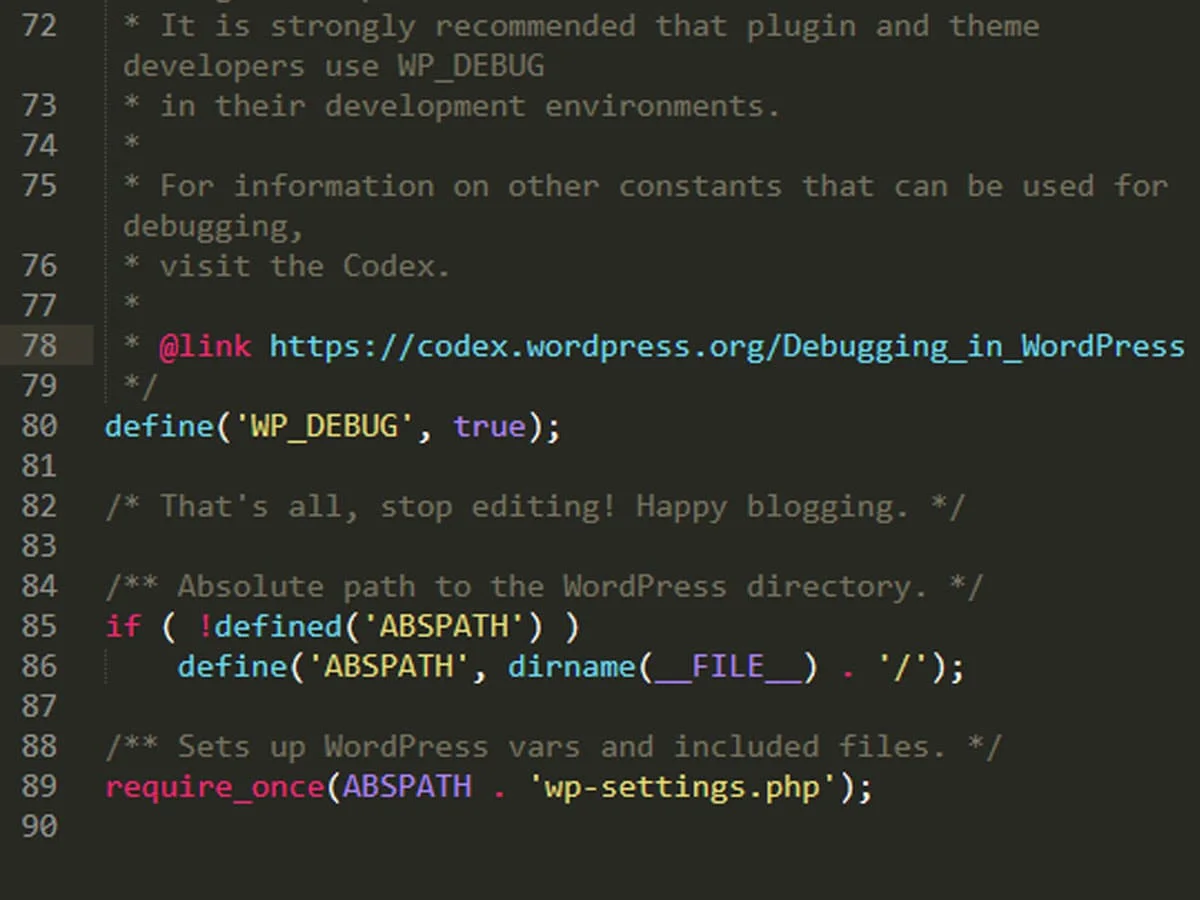
Anda dapat mengaktifkan debugging WordPress untuk secara spesifik mengetahui plugin atau tema mana yang menyebabkan kesalahan di layar, daripada menampilkan 500 kesalahan server internal di WordPress.
- Masuk ke situs Anda menggunakan klien FTP.
- Buka direktori root dan cari file wp-config.php .
- Gunakan FTP untuk mengedit wp-config.php .
- Cari WP-DEBUG di dalamnya.
- Sekarang, setel ke "benar" .
define( 'WP_DEBUG', 'TRUE'Sekarang, periksa apakah kesalahan server digantikan oleh pesan lain yang secara khusus memberi tahu Anda tentang kesalahan WordPress yang sebenarnya. Lanjutkan membaca untuk memperbaiki 500 kesalahan server internal di dashboard WordPress dengan mudah.
Tingkatkan Batas Memori PHP Anda
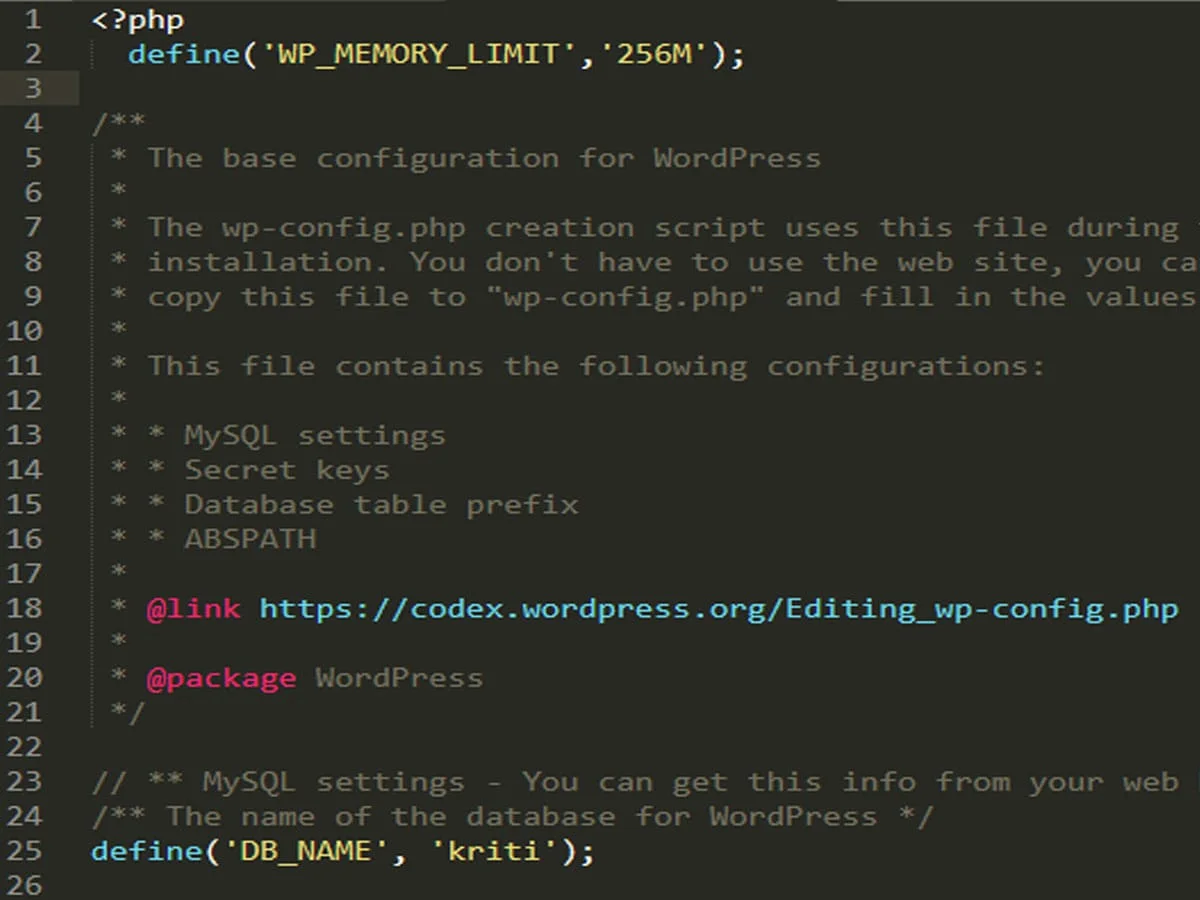
Batas memori yang habis juga dapat menyebabkan 500 internal server error di WordPress. Anda dapat memperbaikinya dengan meningkatkan batas memori PHP Anda.
- Login menggunakan aplikasi FTP atau FileZilla ke dashboard cPanel akun hosting Anda.
- Bukadirektori root, dan cari file wp-config.php.
- Unduh ke komputer Anda.
- Buka file di editor teks, lalu salin dan tempel kode ini tepat di bawah tag pembuka PHP.
define( 'WP_MEMORY_LIMIT', '64M' )- Selanjutnya, simpan dan unggah kembali file tersebut ke server Anda.
File .htaccess rusak
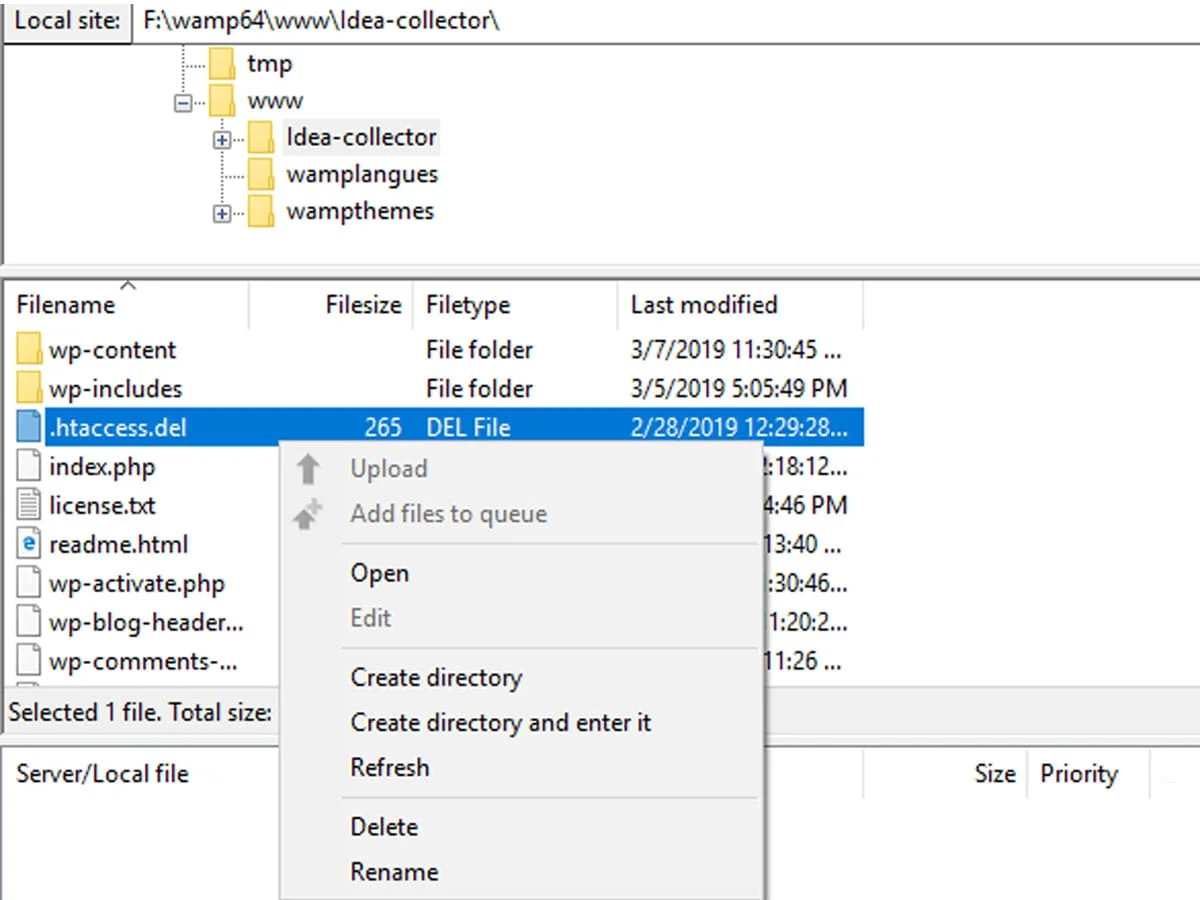
Ini adalah metode paling sederhana dan paling umum dalam praktiknya untuk memperbaiki kesalahan server internal. File .htaccess yang rusak juga dapat menyebabkan kesalahan.
- Login ke aplikasi FTP atau FileZilla di dashboard cPanel akun hosting Anda.
- Temukan file .htaccess dan ganti namanya menjadi nama apa pun seperti “ .htaccess.del” .
Sekarang, kembali ke situs Anda dan periksa apakah kesalahan sudah diperbaiki atau belum. Jika masalah telah diperbaiki, ini menunjukkan kesalahan tersebut disebabkan oleh file .htaccess yang rusak.
- Selanjutnya, Buka area admin WordPress>>pengaturan>>permalinks . Klik tombol simpan untuk membuat file .htaccess baru.
Nonaktifkan Semua Plugin
Jika tidak ada opsi yang diberikan di atas yang memperbaiki kesalahan 500 server internal di WordPress, itu berarti kesalahan tersebut disebabkan karena plugin atau tema yang memiliki kode buruk. Mungkin juga terjadi karena ketidakcocokan plugin satu sama lain. Anda dapat menonaktifkan plugin atau tema yang rusak.
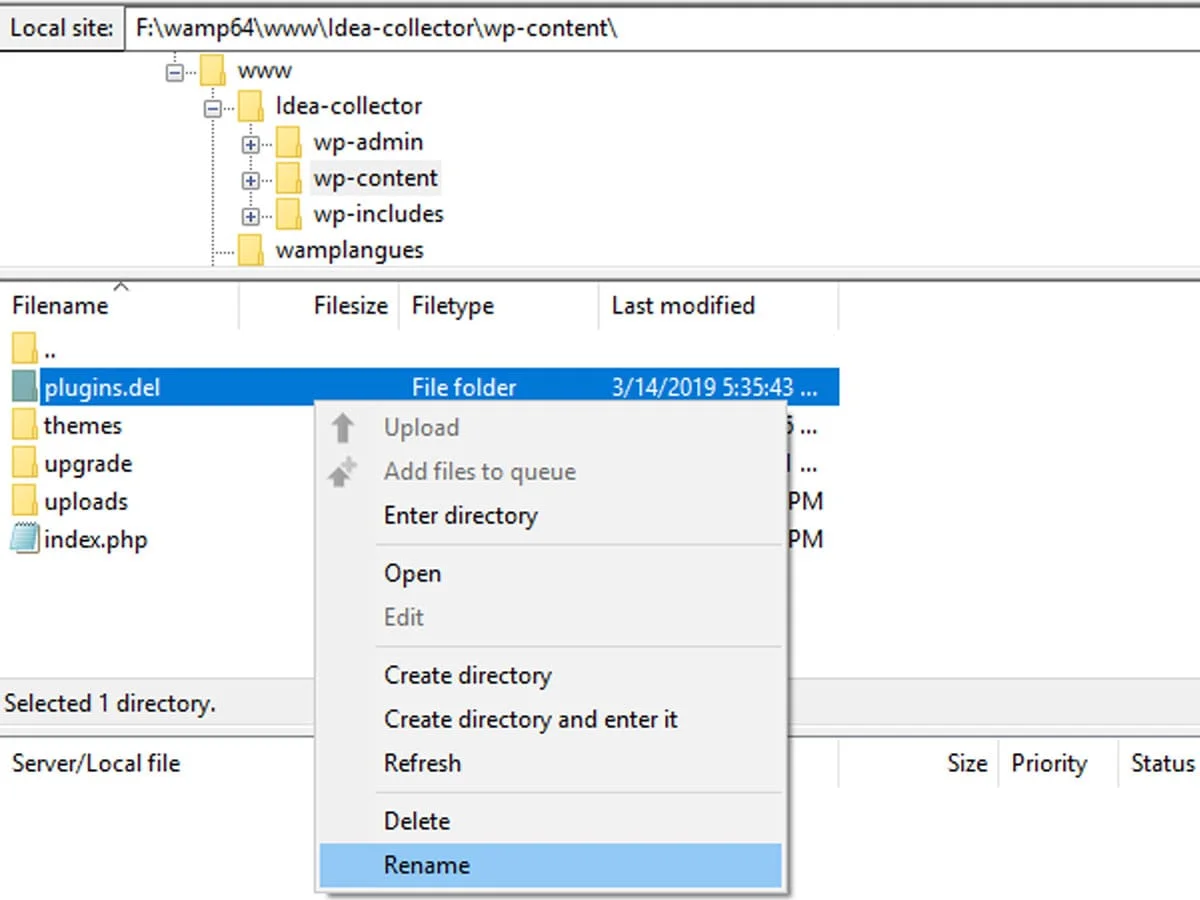
- Buka area wp-admin dan nonaktifkan plugin dan tema satu per satu.
- Jika Anda tidak dapat mengakses area wp-admin, buka direktori root .
- Buka konten-wp dan temukan plugin. Kemudian, ganti nama plugin dengan nama apa pun yang Anda inginkan. Ini menonaktifkan semua plugin.
Masuk ke situs Anda dan periksa apakah kesalahan telah diperbaiki. Aktifkan semua plugin satu per satu untuk mengetahui mana yang menyebabkan error. Sekali lagi, ganti namanya kembali menjadi 'plugin'. Anda juga dapat meminta bantuan dan saran dari tuan rumah Anda.
Membungkus
Sebagai penutup, Anda dapat dengan mudah memperbaiki 500 internal server error di WordPress dengan menggunakan metode yang dijelaskan di atas. Semoga artikel ini bermanfaat bagi Anda untuk memecahkan masalah kesalahan 500 server internal.
Jika Anda memiliki pertanyaan, silakan tulis kepada kami di bagian komentar di bawah.
Anda mungkin juga ingin membaca artikel informatif berikut.
- 20+ Tema WordPress Gratis Terbaik (2019)
- 10 Tema WordPress Teratas yang Siap GDPR & Khusus Niche
